E-mail account instellen op een Android toestel
Deze handleiding help je stap voor stap met het instellen van een e-mail account op je Android toestel.
Let op! Voor het correct instellen van je mail op je Android toestel met deze handleiding heeft de volgende gegevens nodig:
- Loginnaam mailbox
- Wachtwoord mailbox
Als je de benodigde gegevens gereed hebt, kun je direct beginnen met het instellen van je e-mail account. Bij elke stap wordt er beschreven wat je dient in te vullen. De instructie wordt bij elke stap ondersteund met een afbeelding.
Stap 1: Account toevoegen
- Open de instellingen op je Android toestel.
- Ga vervolgens naar Accounts, en tik op ‘Account toevoegen’.
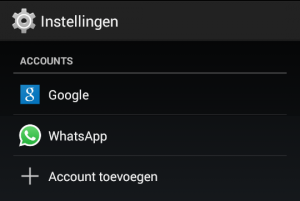
Stap 2: Mailaccount toevoegen
Er verschijnt een nieuw venster: ‘Een account toevoegen’.
- Tik op ‘E-mail’
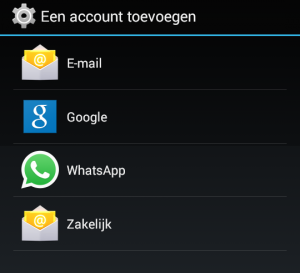
Stap 3: Gegevens invullen
- Vul je e-mailadres en wachtwoord in, en tik daarna op ‘Volgende’.
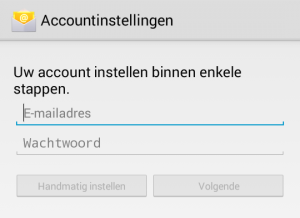
Stap 4: Type account selecteren
Je kunt nu kiezen welk type account je wilt instellen. Wij adviseren je om voor IMAP te kiezen. IMAP zorgt er voor dat de mail gesynchroniseerd is met de webmail, en eventuele andere mailclients die je aan dat emailadres gekoppeld hebt. Mocht je toch voor POP3 kiezen, dan kan onderstaande instructie afwijken van je instellingen. Gebruik dan de instellingen zoals die beschreven staan in jouw xel omgeving.
- Tik op ‘IMAP’
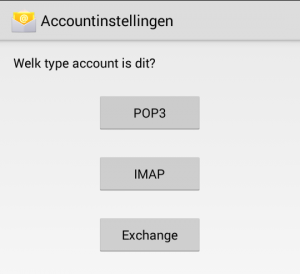
Stap 5: IMAP server instellen
Je kunt nu de juiste serverinstellingen invoeren van de inkomende server.
- Voer bij Gebruikersnaam je loginnaam van de mailbox in.
- Voer bij Wachtwoord je wachtwoord van de mailbox in.
- Voer bij Server ‘mail.xel.nl’ in.
- Voer bij Poort ‘993’ in.
- Bij Beveiligingstype selecteer je ‘SSL/TLS (Alle ceftificaten accepteren)’.
- Laat ‘Voorvoegsel IMAP-pad’ leeg.
- Tik op ‘Volgende’.
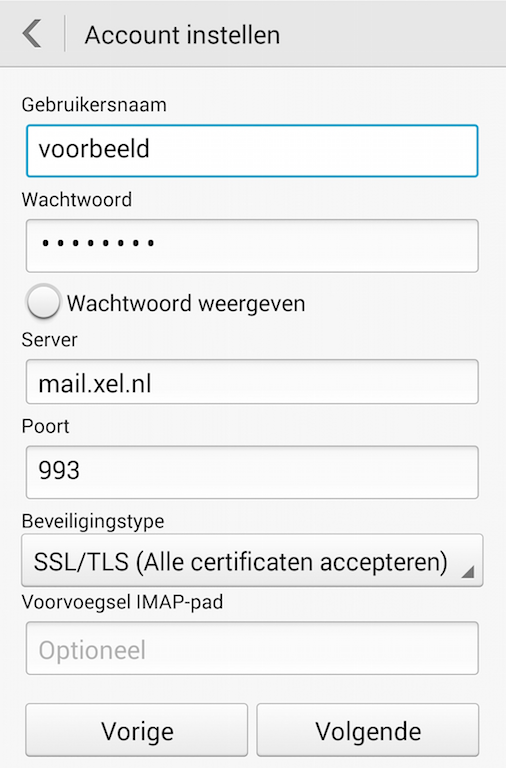
Stap 6: SMTP server instellen
Nadat de instellingen geverifieerd zijn kun je de uitgaande server instellen.
- Voer bij SMTP-server ‘mail.xel.nl’ in.
- Voer bij Poort ‘465’ in.
- Bij Beveiligingstype selecteer je ‘SSL/TLS (alle certificaten accepteren)’.
- Vink ‘Aanmelding vereist’ aan.
- De gebruikersnaam en het wachtwoord zijn al ingevuld. Deze kun je laten staan, of zo nodig opnieuw invoeren.
- Tik op ‘Volgende’.
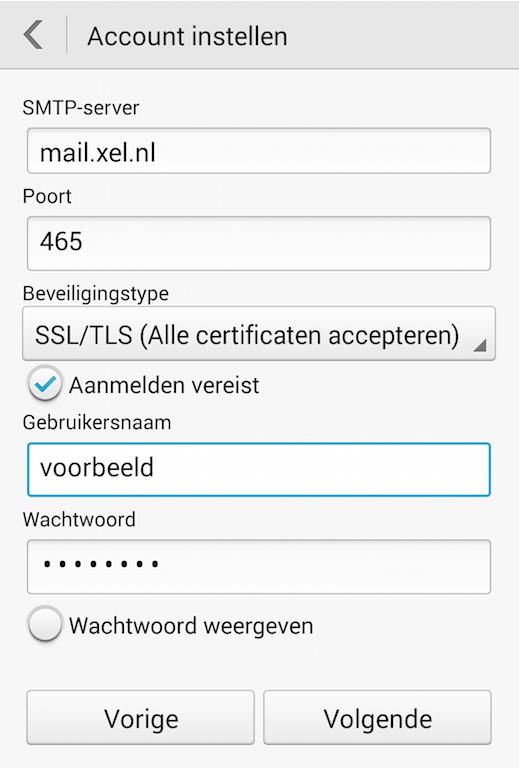
Stap 7: Accountinstellingen configureren
Als laatste kun je je accountinstellingen voor je Android toestel instellen.
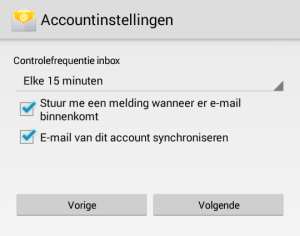
Je bent nu klaar met het instellen van de e-mailaccount. Voor meer vragen over de e-maildiensten van xel kun je terecht bij onze helpdesk.
Als je nog een mailbox wilt configureren, dan kun je deze handleiding gewoon opnieuw volgen. Voor elke mailbox die je wilt gebruiken dien je een aparte e-mailaccount op je Android toestel in te stellen.